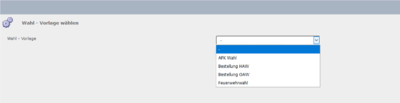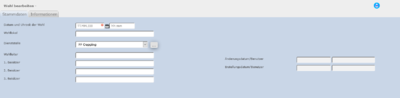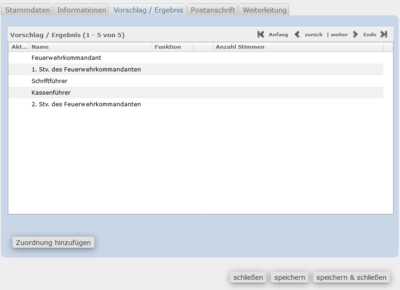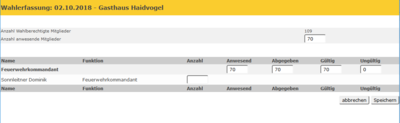Wahlerfassung: Unterschied zwischen den Versionen
| (11 dazwischenliegende Versionen von 2 Benutzern werden nicht angezeigt) | |||
| Zeile 11: | Zeile 11: | ||
== Wahl anlegen == | == Wahl anlegen == | ||
| − | [[Datei:SyBOS Bestellung OAW-HAW.png|400px|mini|rechts|Die benötigte Vorlage auswählen]] | + | [[Datei:SyBOS Bestellung OAW-HAW.png|400px|mini|rechts|Die benötigte Vorlage auswählen (Vorlagen können variieren)]] |
* Die Wahlerfassung wird über <strong>Personal → Assistent → Wahlerfassung</strong> aufgerufen. | * Die Wahlerfassung wird über <strong>Personal → Assistent → Wahlerfassung</strong> aufgerufen. | ||
* Anschließend erhält man eine Übersicht, über die bereits eingetragenen Wahlen. | * Anschließend erhält man eine Übersicht, über die bereits eingetragenen Wahlen. | ||
* Mit dem grünen Plus links oben [[Datei:SyBOS Add.gif|20px|top|link=]] kann eine neue Wahl angelegt werden. | * Mit dem grünen Plus links oben [[Datei:SyBOS Add.gif|20px|top|link=]] kann eine neue Wahl angelegt werden. | ||
| − | * Im nachfolgenden Schritt, muss eine | + | * Im nachfolgenden Schritt, muss eine passende Vorlage zur Bestellung/Wahl gewählt werden. Hierzu gibt es unter anderem Vorlagen zu: |
| − | ** <strong> | + | ** <strong>[[Bestellung OAW/HAW|Bestellung Hilfsorgane des Bezirkes]]</strong> |
| − | ** <strong>[[Bestellung OAW/HAW|Bestellung | + | ** <strong>[[Bestellung OAW/HAW|Bestellung Hilfsorgane des Abschnitts]]</strong> |
| − | ** <strong> | + | ** <strong>BFK Wahl</strong> |
| + | ** <strong>AFK Wahl</strong> | ||
** <strong>Feuerwehrwahl</strong> | ** <strong>Feuerwehrwahl</strong> | ||
* mit fortfahren weitermachen | * mit fortfahren weitermachen | ||
| Zeile 44: | Zeile 45: | ||
=== Export Wahlberechtigte === | === Export Wahlberechtigte === | ||
Möchte man gerne alle Wahlberechtigten Mitglieder exportieren, so ist das unter <strong>Funktion wählen [[Datei:SyBOS Funktion waehlen.gif|20px|top|link=]] → Export Wahlberechtigte</strong> möglich. | Möchte man gerne alle Wahlberechtigten Mitglieder exportieren, so ist das unter <strong>Funktion wählen [[Datei:SyBOS Funktion waehlen.gif|20px|top|link=]] → Export Wahlberechtigte</strong> möglich. | ||
| − | + | ||
| + | {{clear}} | ||
== Wahlergebnis eintragen == | == Wahlergebnis eintragen == | ||
| + | [[Datei:SyBOS Wahlerfassung neue Wahl Wahlerfassung.png|400px|mini|rechts|Anzahl der Stimmen beim jeweiligen Vorschlag eintragen (hier ist zur Vereinfachung nur ein Vorschlag ersichtlich).]] | ||
=== Wahlerfassung === | === Wahlerfassung === | ||
Ist die Wahl abgeschlossen, kann das Wahlergebnis eingetragen werden. Dazu wieder in die Wahlerfassung wechseln. | Ist die Wahl abgeschlossen, kann das Wahlergebnis eingetragen werden. Dazu wieder in die Wahlerfassung wechseln. | ||
* Bei <strong>Funktion wählen [[Datei:SyBOS Funktion waehlen.gif|20px|top|link=]] → Wahlerfassung</strong> einsteigen. | * Bei <strong>Funktion wählen [[Datei:SyBOS Funktion waehlen.gif|20px|top|link=]] → Wahlerfassung</strong> einsteigen. | ||
* Im sich nun öffnenden Fenster, das Ergebnis der Wahl eintragen. | * Im sich nun öffnenden Fenster, das Ergebnis der Wahl eintragen. | ||
| − | * Mit speichern abschließen. | + | * Mit <strong>speichern</strong> abschließen. |
=== Wahlniederschrift exportieren === | === Wahlniederschrift exportieren === | ||
| Zeile 65: | Zeile 68: | ||
|- | |- | ||
! HINWEIS - Nach dem Hochladen der Wahlniederschrift sind keine Änderungen mehr möglich. Es muss eine (von syBOS generierte) Wahlniederschrift gemäß „Oö. Feuerwehrgesetz 2015“ hochgeladen werden! | ! HINWEIS - Nach dem Hochladen der Wahlniederschrift sind keine Änderungen mehr möglich. Es muss eine (von syBOS generierte) Wahlniederschrift gemäß „Oö. Feuerwehrgesetz 2015“ hochgeladen werden! | ||
| + | |} | ||
| + | |||
| + | {| class="wikitable" | ||
| + | |- | ||
| + | ! 2. HINWEIS - Nur wenn die Eingaben mit der hochgeladenen Niederschrift übereinstimmen und auch alle Unterschriften vorhanden sind, ist eine schnelle Verarbeitung gewährleistet! | ||
|} | |} | ||
=== Wahlabschluss === | === Wahlabschluss === | ||
Nach dem die Wahlniederschrift weitergeleitet wurde, wird die sachliche Richtigkeit im LFK kontrolliert und die Änderungen (Funktion, Dienstgrad) automatisch in syBOS übernommen. Der Status wird auf <strong>Abgeschlossen</strong> gestellt. | Nach dem die Wahlniederschrift weitergeleitet wurde, wird die sachliche Richtigkeit im LFK kontrolliert und die Änderungen (Funktion, Dienstgrad) automatisch in syBOS übernommen. Der Status wird auf <strong>Abgeschlossen</strong> gestellt. | ||
Version vom 13. Januar 2022, 09:37 Uhr
Das Modul Wahlerfassung ist so ausgelegt, dass das Wahlergebnis direkt bei der Wahl erfasst und anschließend die Wahlniederschrift vollständigausgefüllt ausgedruckt und unterzeichnet werden kann.
| Ebene(n) | Alle |
| Benötigte Rolle(n) | 1 - Verwaltung oder DF02 - Schriftführer |
| Funktion verfügbar seit | 2018 |
Wahl anlegen
- Die Wahlerfassung wird über Personal → Assistent → Wahlerfassung aufgerufen.
- Anschließend erhält man eine Übersicht, über die bereits eingetragenen Wahlen.
- Mit dem grünen Plus links oben
 kann eine neue Wahl angelegt werden.
kann eine neue Wahl angelegt werden. - Im nachfolgenden Schritt, muss eine passende Vorlage zur Bestellung/Wahl gewählt werden. Hierzu gibt es unter anderem Vorlagen zu:
- Bestellung Hilfsorgane des Bezirkes
- Bestellung Hilfsorgane des Abschnitts
- BFK Wahl
- AFK Wahl
- Feuerwehrwahl
- mit fortfahren weitermachen
Stammdaten
- Im Reiter Stammdaten sind die Daten der Wahl anzugeben
- Datum und Uhrzeit der Wahl
- Wahllokal
- Dienststelle
- Wahlleiter
- 1. Beisitzer
- 2. Beisitzer
- 3. Beisitzer
- Nachdem das Formular ausgefüllt und auf speichern geklickt wurde, kommen noch weitere Registerkarten hinzu.
Vorschlag/Ergebnis
In der gleichnahmigen Registerkarte werden die Wahlvorschläge erstellt. Um einen Vorschlag zu erstellen, is wie folgt vorzugehen:
- Links unten auf Zuordnung hinzufügen klicken.
- Gewünschtes Mitglied auswählen und anschließend die Funktion wählen, für die sich das Mitglied aufstellen lässt.
- Mit dem roten
 kann ein Vorschlag wieder gelöscht werden.
kann ein Vorschlag wieder gelöscht werden. - Diese Schritte für alle wählbaren Funktionen durchführen und speichern.
Export Wahlberechtigte
Möchte man gerne alle Wahlberechtigten Mitglieder exportieren, so ist das unter Funktion wählen ![]() → Export Wahlberechtigte möglich.
→ Export Wahlberechtigte möglich.
Wahlergebnis eintragen
Wahlerfassung
Ist die Wahl abgeschlossen, kann das Wahlergebnis eingetragen werden. Dazu wieder in die Wahlerfassung wechseln.
- Bei Funktion wählen
 → Wahlerfassung einsteigen.
→ Wahlerfassung einsteigen. - Im sich nun öffnenden Fenster, das Ergebnis der Wahl eintragen.
- Mit speichern abschließen.
Wahlniederschrift exportieren
- Um eine Wahlniederschrift zu erstellen, links oben auf Funktion wählen
 → Ausdruck klicken.
→ Ausdruck klicken. - Vorlage: Wahlniederschrift.
- Mit Ausdruck Dokument erstellen.
Weiterleitung
- Die Weiterleitung an AFK/BFK/LFK ist am Postweg nicht mehr erforderlich. Dies Funktioniert automatisch über syBOS.
- Dokument unterschreiben lassen und in der Registerkarte "Weiterleitung" hochladen.
| HINWEIS - Nach dem Hochladen der Wahlniederschrift sind keine Änderungen mehr möglich. Es muss eine (von syBOS generierte) Wahlniederschrift gemäß „Oö. Feuerwehrgesetz 2015“ hochgeladen werden! |
|---|
| 2. HINWEIS - Nur wenn die Eingaben mit der hochgeladenen Niederschrift übereinstimmen und auch alle Unterschriften vorhanden sind, ist eine schnelle Verarbeitung gewährleistet! |
|---|
Wahlabschluss
Nach dem die Wahlniederschrift weitergeleitet wurde, wird die sachliche Richtigkeit im LFK kontrolliert und die Änderungen (Funktion, Dienstgrad) automatisch in syBOS übernommen. Der Status wird auf Abgeschlossen gestellt.